如何在 Excel 中格式化带红色的负值和带绿色的正值
- WBOYWBOYWBOYWBOYWBOYWBOYWBOYWBOYWBOYWBOYWBOYWBOYWB转载
- 2023-05-10 20:28:093325浏览
假设您有以下简单的 Excel 表格,它给出了销售利润百分比。亏损用负号表示,盈利用无负号表示。尽管该表是不言自明的,但有时其他用户可能会发现此表示有点笨拙。销售列具有负值和正值以及百分比符号。它绝对不会为用户提供视觉上吸引人的数据呈现。
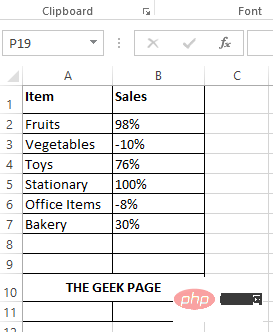
那么,有没有办法让这个 Excel 表格更吸引人,就像下面截图中的表格一样?在下表中,我们将负值设为红色,将正值设为绿色。我们还分别针对负值和正值添加了一个红色向下三角形和一个绿色向上三角形,以使数据更具吸引力和易于理解。好的,我们知道您很想知道如何使这成为可能。好吧,恭喜你来对了地方。快乐阅读!
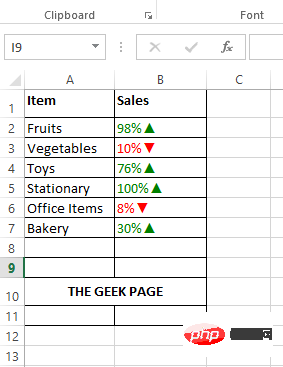
解决方案
第 1 步:首先,选择要使用彩色图标格式化的单元格。您可以通过拖动并选择单元格来执行此操作,或者您可以简单地选择第一个单元格,然后同时按下CTRL + SHIFT + 向下箭头键来选择所选单元格下方的所有单元格。
选择单元格后,右键单击所选单元格组的任意位置,然后单击“设置单元格格式”选项。
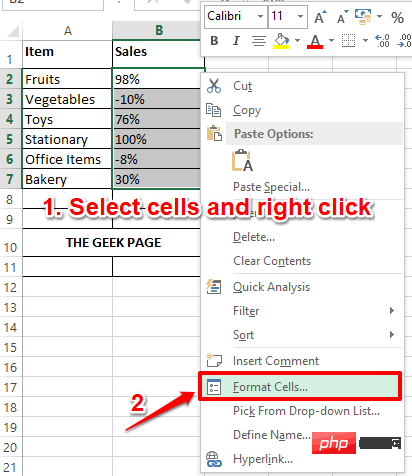
第2步:在“单元格格式”窗口中,首先单击最左侧的“数字”选项卡。
接下来,从Category选项列表中,单击最后一个选项,即Custom。
现在,在窗口右侧的“类型”字段下,输入公式,指示 Excel 将正值的文本颜色替换为深绿色,将负值的文本颜色替换为红色。我们还将添加一个向下或向上的三角形来表示亏损或盈利。在类型字段中复制并粘贴以下公式。
[颜色10]0%▲;[红色]0%▼
您可能想知道如何输入向上箭头和向下箭头。好吧,一种方法是简单地复制和粘贴上面的公式。另一种方法是键入它们。要插入向上三角形,请同时按下ALT + 30键。要插入向下三角形,请同时按ALT + 31键。
注: Color10表示深绿色。
完成后点击确定按钮。
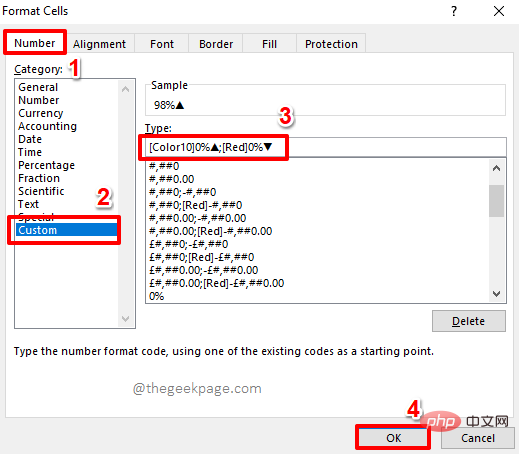
第3步:你来了!您的 Excel 工作表现在具有您一直想要的功能。欢迎来到俱乐部!
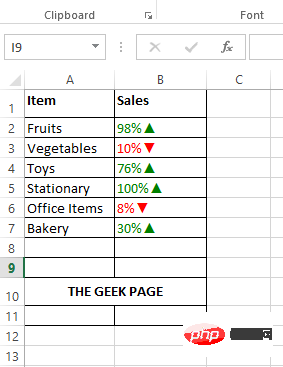
请注意,您也可以在除百分比列之外的任何列中应用相同的逻辑。
以上是如何在 Excel 中格式化带红色的负值和带绿色的正值的详细内容。更多信息请关注PHP中文网其他相关文章!

